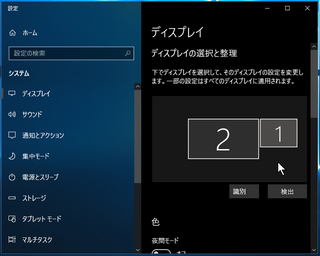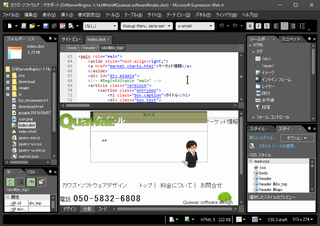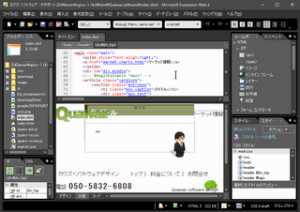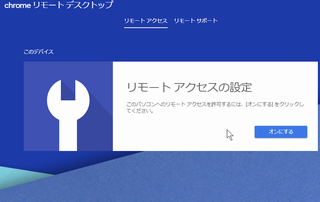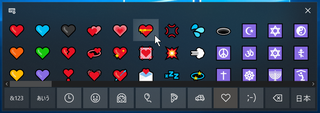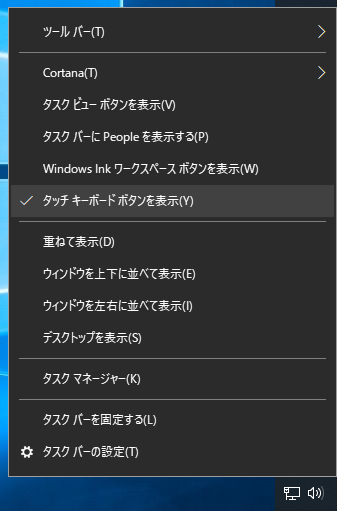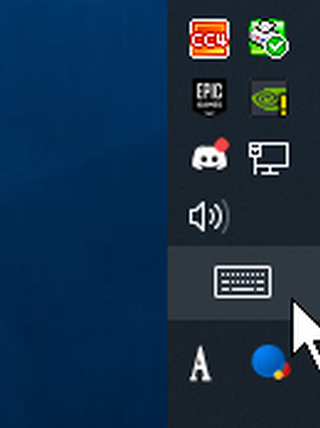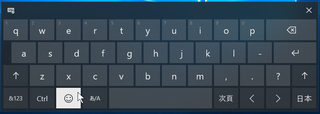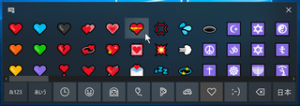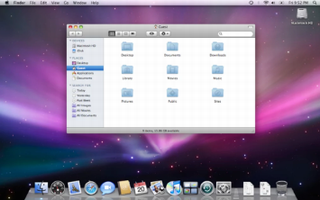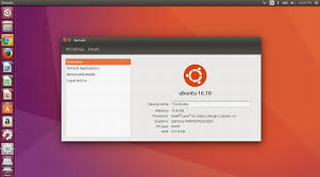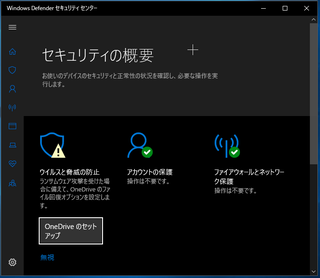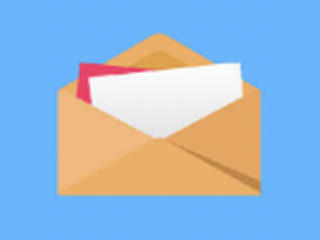な~んとなく利用してる。という方が多いかと思います。
ここでは、たくさんある無線ルータの選び方を、解りやすくご紹介します(難しい書き方しません)
高額で高性能な無線ルータを購入する必要はありません。なぜなら、すぐ新しい規格が出てしまうからです。
選び方

接続する側(パソコン・スマホ)に合わせるのが、第一になります。
古めのスマホやノートパソコンしか無いなら、数千円の安価なもので十分です。それ以上はオーバースペックです(むしろ、中古品で十分)
そもそも、光回線が良くても50~200Mbps程度なので、Wifiを速くしたところで、恩恵は得られません。
現在なら、11acの433Mbps程度で十分と言えます。
無線に関しては、すぐ新しい規格が発表されるので、その都度買い換えれば良いのです。
迷信
無線の飛びに関しては、すべて同じです。高額だからと、無線の飛びが良いなんて事はありません。飛ぶ方向が若干違うというだけです。
オーブンレンジやコードレス電話の影響を受けるのは事実です(電波が同じ種類)
どうしても、電波の状況が悪い場合は、2.5Ghz帯ではなく、5Ghz帯の電波を使う事で回避ができます。
距離が離れている場合は、Wifi中継機を利用する事で、電波を再送信する事で対処できます。
値段の違いはどこから?
主に、対応している無線規格、アンテナの本数、処理速度によって、ラインナップされています。
無線規格については、以下のようなものがあります。アンテナの本数によって、この数字が数倍となります。
- 11n 75Mbps(150/300Mbpsが多い)
- 11ac 433Mbps(866/1733Mbpsなど)
見えない所になりますが、ネットワーク機器としての処理速度が製品によって違います。
後は微妙なところでは、LAN端子が、100Mbpsか?1Gbpsかで分けられています。1Gbpsの方が良いですが、100Mbpsでも十分といえば、そうともいえます。
パソコンはWifiが遅い
スマホに比べると、パソコンはWifiが遅めです。コスト削減の対象になっているのが理由かもしれません。
理由は、アンテナ本数が1~2本搭載品がほとんどで、11ac対応だったとしても、433Mbpsでの接続となります。
※古めのパソコンだと、11n:75Mbpsが多い
安価なスマホも同様ですけどもね。
iPhone Xは、アンテナ4本なので、433×4の1733Mbpsとなります(・・が、現在、光回線でそこまで出ません)
意外な盲点の電気代
無線ルータは365日24時間常時電源を入れている状態になります。
下手にオーバースペックで高機能な無線ルータを購入したら、ただ単に電気の無駄になるだけです。
普及品の場合、10W程度消費してますので、およそ月150円程度になります。